Win10系统怎么单独调整某个应用声音?Win10系统单独调整某个应用声音的方法
很多小伙伴不知道Win10系统怎么单独调整某个应用声音,所以下面小编就分享了Win10系统单独调整某个应用声音的方法,一起跟着小编来看看吧,相信对大家会有帮助。
Win10系统怎么单独调整某个应用声音?Win10系统单独调整某个应用声音的方法
1、首先点击左下角任务栏中的"开始",选择菜单列表中的"设置",如下图所示。
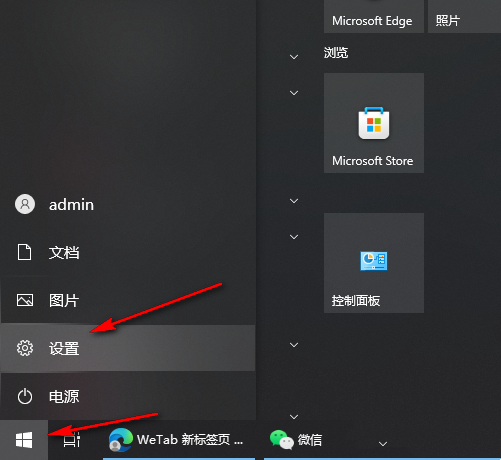
2、进入到新的界面后,点击其中的"系统"选项,如下图所示。
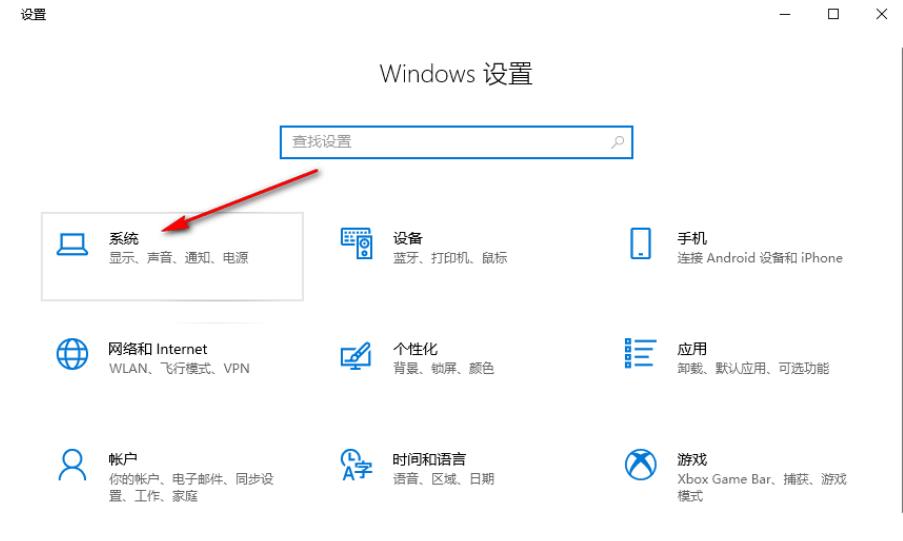
3、接着点击左侧栏中的"声音"选项,如下图所示。
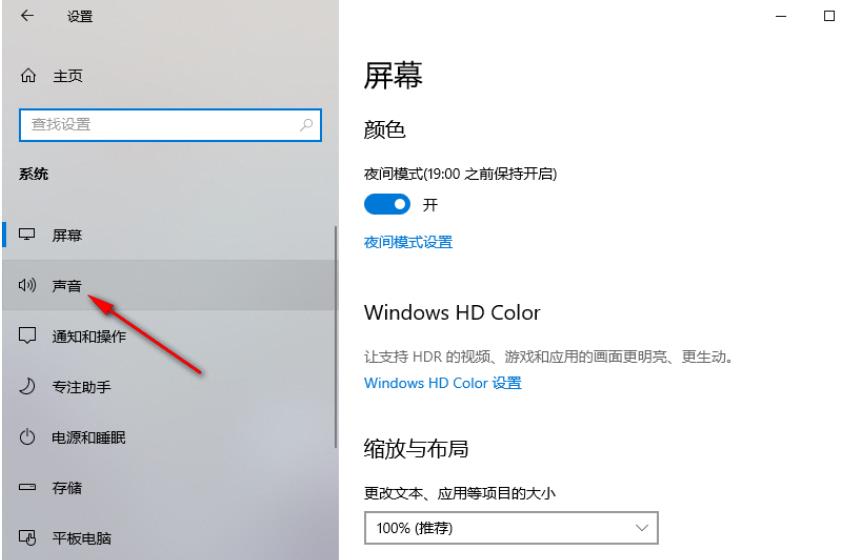
4、随后点击右侧"高级声音选项"中的"应用音量和设备首选项",如下图所示。
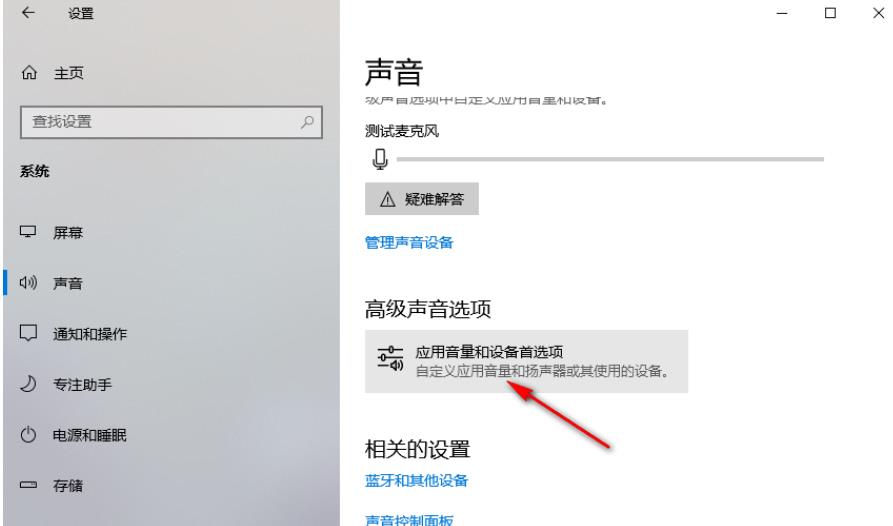
5、然后即可在其中找到需要调节音量的软件,最后根据需求拖动滑块进行调节就可以了,如下图所示。
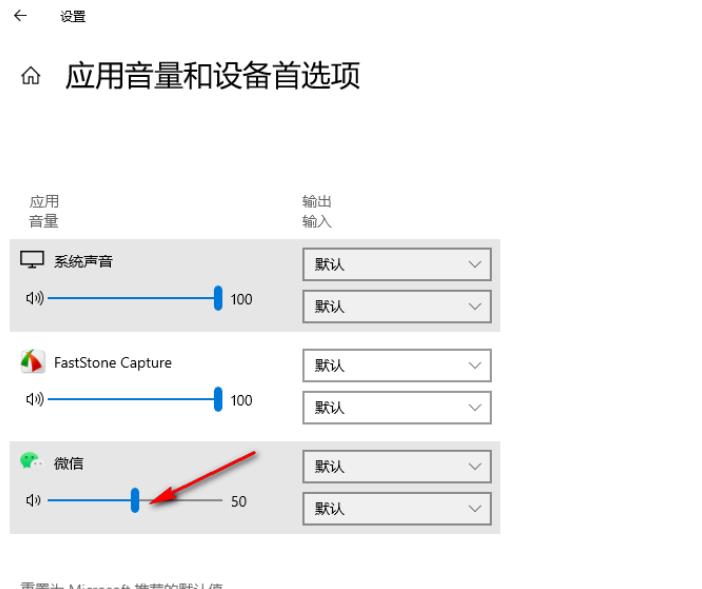
版权声明:
本站所有文章和图片均来自用户分享和网络收集,文章和图片版权归原作者及原出处所有,仅供学习与参考,请勿用于商业用途,如果损害了您的权利,请联系网站客服处理。








